一、Excel表格一打开就很卡的原因及解决方法
打开Excel表格卡顿的原因可以归结为以下几点:文件过大、存在大量公式和数据、插件或加载项影响、系统性能不足。下面将详细介绍如何解决这些问题。
文件过大:Excel文件过大是导致卡顿的常见原因之一。解决方法包括删除不必要的数据、拆分文件、压缩图片等。
大量公式和数据:复杂的公式和大量的数据处理会耗费系统资源。可以通过优化公式、使用数据透视表、减少不必要的计算等方法来解决。
插件或加载项影响:一些第三方插件或加载项可能会影响Excel的性能。可以尝试禁用不必要的插件或加载项。
系统性能不足:系统性能不足也会导致Excel卡顿。可以通过升级硬件、增加内存、优化系统设置等方法来提升性能。
详细描述之一:优化公式
公式优化是解决Excel卡顿的有效方法之一。在处理大数据集时,复杂的公式会显著增加计算时间。建议使用更高效的公式或函数,并尽量减少不必要的计算。例如,可以使用SUMIF、COUNTIF等条件函数代替多重嵌套的IF函数。此外,还可以通过使用数组公式来减少重复计算,从而提高性能。
二、优化Excel文件大小
1、删除不必要的数据
Excel文件大小过大会显著影响打开和处理速度。首先,可以通过删除不必要的数据、表格和工作表来减小文件大小。尽量只保留当前需要的数据,删除历史数据或已完成的数据。
2、拆分文件
如果一个Excel文件包含大量的数据,可以考虑将其拆分成多个较小的文件。每个文件只包含相关的数据和表格,避免将所有数据集中在一个文件中。这不仅有助于提升文件打开速度,还能提高数据管理的灵活性。
3、压缩图片
Excel文件中嵌入的图片也会增加文件大小。可以通过压缩图片来减小文件大小。Excel提供了内置的图片压缩功能,可以在“文件”菜单中的“选项”中找到相关设置。此外,还可以使用第三方工具对图片进行压缩。
三、优化公式和计算
1、减少复杂公式
复杂的公式会增加Excel的计算时间,导致卡顿。建议使用更高效的公式或函数,避免多重嵌套的公式。例如,可以使用SUMIF、COUNTIF等条件函数代替多重嵌套的IF函数。此外,还可以通过使用数组公式来减少重复计算,从而提高性能。
2、使用数据透视表
数据透视表是Excel中的强大工具,可以用于快速汇总和分析大数据集。通过使用数据透视表,可以减少复杂公式的使用,从而提升Excel的性能。数据透视表可以动态更新,用户只需刷新数据即可获取最新的分析结果。
3、减少不必要的计算
在处理大数据集时,可以通过减少不必要的计算来提高Excel的性能。例如,可以将复杂的公式计算结果保存在单元格中,而不是每次都重新计算。此外,还可以通过禁用自动计算功能,只在需要时手动刷新计算结果。
四、管理插件和加载项
1、禁用不必要的插件
第三方插件或加载项可能会影响Excel的性能。可以通过禁用不必要的插件来提升Excel的运行速度。在Excel中,可以通过“文件”菜单中的“选项”找到“加载项”选项卡,查看和管理已安装的插件和加载项。
2、定期更新插件
有些插件可能存在性能问题或与Excel版本不兼容。定期更新插件可以确保其与Excel的兼容性,并且可能包含性能改进和错误修复。建议定期检查插件的官方网站或供应商网站,下载和安装最新版本的插件。
3、使用内置功能替代插件
有些功能可以通过Excel内置的功能实现,而不需要依赖第三方插件。例如,可以使用Excel的图表工具和数据分析功能来替代某些图表插件和数据分析插件。这样可以减少对插件的依赖,从而提升Excel的性能。
五、提升系统性能
1、增加内存
系统内存不足是导致Excel卡顿的常见原因之一。增加内存可以显著提升Excel的性能。建议根据系统配置和需求,增加适当的内存容量,以确保Excel能够高效运行。
2、升级硬件
除了增加内存,还可以考虑升级其他硬件设备。例如,升级处理器、硬盘等硬件设备,可以提高系统的整体性能,从而提升Excel的运行速度。特别是固态硬盘(SSD)的使用,可以显著提高文件的读取和写入速度。
3、优化系统设置
优化系统设置可以提升Excel的性能。例如,可以通过禁用不必要的启动项和后台程序,释放系统资源。此外,还可以通过调整虚拟内存、禁用视觉效果等方法,优化系统的性能。
六、避免使用过多的格式和样式
1、简化格式和样式
过多的格式和样式会增加Excel文件的复杂性,从而导致卡顿。建议简化表格的格式和样式,只保留必要的格式。例如,可以使用简洁的字体和颜色,避免使用过多的图表和图形。
2、使用条件格式
条件格式是Excel中的强大工具,可以根据单元格的值自动应用格式。相比手动设置格式,条件格式更高效,可以减少文件的复杂性和大小,从而提升Excel的性能。建议使用条件格式来替代手动设置的格式。
3、清除不必要的格式
在编辑和处理Excel文件时,可能会无意中添加一些不必要的格式。这些格式会增加文件的复杂性和大小,导致卡顿。可以通过使用Excel的“清除格式”功能,清除不必要的格式,从而简化文件结构,提高性能。
七、定期清理和维护Excel文件
1、删除空行和空列
空行和空列会增加Excel文件的大小,导致卡顿。定期删除空行和空列,可以减小文件大小,提高Excel的性能。可以使用Excel的“删除”功能,快速删除选定范围内的空行和空列。
2、压缩文件
Excel文件可以通过压缩来减小文件大小,提高打开和处理速度。可以使用Excel内置的“保存为”功能,将文件保存为压缩格式(如Excel二进制工作簿格式),或者使用第三方压缩工具对文件进行压缩。
3、定期备份文件
定期备份Excel文件可以防止数据丢失,并且可以帮助清理和优化文件。建议定期将重要的Excel文件备份到外部存储设备或云存储中,并在备份前进行文件清理和优化。
八、使用Excel内置的性能优化工具
1、使用“检查器”工具
Excel提供了内置的“检查器”工具,可以帮助用户检查和优化文件性能。可以通过“文件”菜单中的“检查工作簿”选项,使用“检查器”工具查找和修复文件中的潜在问题,例如隐藏数据、嵌入对象、外部链接等。
2、使用“性能分析器”工具
Excel还提供了“性能分析器”工具,可以帮助用户分析文件的性能瓶颈。可以通过“开发工具”选项卡中的“性能分析器”工具,查看文件中的公式、数据和格式等性能信息,并根据建议进行优化。
3、使用“清理”工具
Excel的“清理”工具可以帮助用户清理文件中的不必要数据和格式,从而提高文件的性能。可以通过“数据”选项卡中的“清理”工具,选择需要清理的范围,删除不必要的数据和格式。
九、优化数据源和外部链接
1、优化数据源
Excel文件中的外部数据源可能会影响文件的性能。建议优化数据源,例如减少数据源的数量、优化数据查询等。可以通过Excel的“数据”选项卡中的“查询”功能,管理和优化数据源。
2、断开不必要的外部链接
外部链接会增加Excel文件的复杂性和计算时间,从而导致卡顿。建议断开不必要的外部链接,只保留必要的链接。可以通过“编辑链接”功能,查看和管理文件中的外部链接,断开不必要的链接。
3、使用本地数据副本
如果需要频繁访问外部数据源,可以考虑将数据复制到本地文件中,使用本地数据副本进行分析和处理。这可以减少对外部数据源的依赖,从而提高Excel的性能。
十、定期更新和维护Excel
1、定期更新Excel
定期更新Excel到最新版本可以确保软件的性能和稳定性。最新版本的Excel可能包含性能改进和错误修复,可以显著提升文件的运行速度。建议定期检查Microsoft Office的更新,并安装最新版本的Excel。
2、维护Excel文件
定期维护Excel文件可以确保文件的性能和稳定性。例如,可以定期检查和修复文件中的错误、优化公式和数据、清理不必要的数据和格式等。通过定期维护,可以保持Excel文件的高效运行。
3、使用专业工具
除了Excel内置的工具,还可以使用一些专业的性能优化工具来提升Excel的性能。例如,一些第三方工具可以帮助用户分析和优化Excel文件的性能,提供更详细的性能报告和优化建议。
通过以上方法,可以有效解决Excel表格一打开就很卡的问题。希望这些建议和技巧能帮助您提升Excel的性能,提高工作效率。
相关问答FAQs:
1. 为什么我的Excel表格打开后会变得非常卡?Excel表格打开变卡可能是由于多种原因造成的,如表格过大、计算复杂、电脑性能不足等。下面我将为您提供几种解决方法。
2. 如何优化Excel表格打开速度,避免卡顿问题?若您的Excel表格打开后卡顿,可以尝试以下方法:a) 关闭其他不必要的程序和窗口,以释放电脑资源;b) 清理临时文件和无用数据,以减轻负担;c) 将大型表格分割成多个较小的表格,以便更快地加载和处理数据。
3. 如何提高Excel表格的性能,减少卡顿现象?若您希望改善Excel表格的性能,可以考虑以下方法:a) 升级电脑硬件,如增加内存、更换硬盘等;b) 使用Excel的“数据透视表”功能来处理大量数据,以加快计算速度;c) 禁用或删除不必要的插件和附加组件,以减少资源占用。
请注意,以上方法仅为参考,具体解决方案可能因个人情况而异。如果问题仍然存在,请考虑寻求专业技术支持。
文章包含AI辅助创作,作者:Edit1,如若转载,请注明出处:https://docs.pingcode.com/baike/4432023